Загрузка…
Loading
There’s nothing more frustrating than being in the middle of a game, going on a huge kill streak, or surviving in a game for a longer period of time, only to have your World of Warcraft application crash with error code ‘WOW51900127’ for no apparent reason.
Tech Support 24/7
Ask a Tech Specialist Online
Connect with the Expert via email, text or phone. Include photos, documents, and more. Get step-by-step instructions from verified Tech Support Specialists.
On this page, you will find more information about the most common causes and most relevant solutions for the World of Warcraft error ‘WOW51900127’. Do you need help straight away? Visit our support page.
Error information
How to solve World of Warcraft error WOW51900127
We’ve created a list of solutions which you can follow if you want to solve this World of Warcraft problem yourself. Do you need more help? Visit our support page if you need professional support with World of Warcraft right away.
Tech Support 24/7
Ask a Tech Specialist Online
Connect with the Expert via email, text or phone. Include photos, documents, and more. Get step-by-step instructions from verified Tech Support Specialists.
Have you found a solution yourself, but it is not in the list? Share your solution in the comments below.
Need more help?
Do you need more help?
Tech experts are ready to answer your questions.
Ask a question
Если вы видите ошибку World of Warcraft WOW5190023 или WOW51900127 , то этот пост для вас. В этой статье мы поговорим о решениях обеих ошибок, поскольку большинство из них одинаковы.
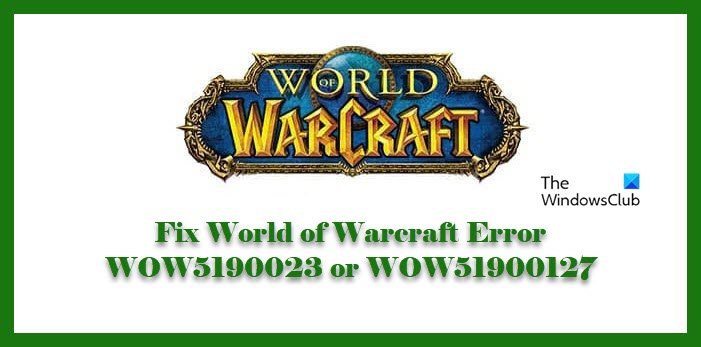
Почему я вижу ошибку World of Warcraft?
Одна из самых распространенных Распространенной причиной ошибок WOW являются проблемы с сервером. Чаще всего вы видите ошибку при входе в систему, в этом случае ваш компьютер не может связаться с сервером и, следовательно, вы видите ошибку.
Однако есть и другие причины, о которых мы будем говорить в этой статье.
Прежде всего, вам необходимо убедиться, что вы используете последнюю сборку Windows. Для этого проверьте наличие обновлений и загрузите последнюю доступную версию.
Если вы видите ошибку World of Warcraft WOW5190023 или WOW51900127, используйте указанные решения для решения проблемы.
Проверьте статус сервера WOW Интернет Обновление графического драйвера Сброс пользовательского интерфейса Запустите инструмент восстановления Удаление и восстановление игры
Давайте поговорим о них подробнее.
1] Проверка статуса сервера WOW
Неважно, что код ошибки: как только вы видите код ошибки, вам необходимо проверить состояние Сервера. Для этого воспользуйтесь одним из детекторов отказов.
Если есть какие-то проблемы с сервером, то единственное, что вы можете сделать, это подождать, пока он вернется в нормальное состояние.
2] Проверьте свой Интернет
Еще одна причина, которая может вызвать эту ошибку,-медленное Интернет-соединение. Чтобы убедиться в этом, вам нужно проверить скорость вашего интернета. Вы можете попробовать воспроизвести видео на YouTube или использовать средство проверки скорости интернета.
Если вы решите, что ваш интернет медленный, обратитесь к своему провайдеру. Но перед этим попробуйте перезапустить маршрутизатор, поскольку иногда это может решить проблему.
Но если ваше устройство-единственное, на котором проблема с Интернетом, вам необходимо исправить медленный Интернет.
3] Обновите графические драйверы
Несмотря на то, что это проблема с подключением, устаревший графический драйвер может вызвать такие проблемы, как отставание в игре или сбой, а иногда даже соответствующие коды ошибок WOW. Итак, обновите графический драйвер и проверьте, сохраняется ли проблема.
4] Сбросить интерфейс пользователя
Вам необходимо сбросить пользовательский интерфейс, чтобы убедиться, что ваша игра и надстройки работают. не поврежден. Выполните указанные действия, чтобы сделать то же самое.
Закройте WOW и откройте Battle.net. Выберите «Параметры»> «Показать в проводнике». В проводнике Windows откройте World of Warcraft , а затем связанную с ним папку с игрой. с версией, в которой возникла проблема (_retail_ или _classic_). Переименуйте папки Cache, Interface и WTF, добавив в их имена «Old» (например, Cache станет CacheOld).
5] Запустите Repair Tool
Если проблема не исчезнет, вам необходимо запустить Repair Tool, чтобы восстановить все поврежденные файлы игры. Для этого вам необходимо выполнить следующие действия.
Запустите Battle.net на своем компьютере. Выберите WOW, нажмите кнопку с зубчатым колесом, расположенную рядом с кнопкой воспроизведения, и нажмите кнопку Кнопка”Сканировать и восстановить”. Наконец, нажмите”Начать сканирование”.
Дайте инструменту поработать и посмотрите, сохраняется ли проблема.
6] Удалите и переустановите игру
Если ничего не работает, это должно быть вашим последним средством. Если вы постоянно видите какой-либо из упомянутых кодов ошибок, удалите WOW, затем повторно загрузите и переустановите игру и посмотрите, сохраняется ли проблема. Это идеальное решение, если ваша игра повреждена до такой степени, что ее нельзя исправить сейчас.
Надеюсь, вы сможете исправить коды ошибок WOW с помощью данных решений.
Как заставить World of Warcraft работать быстрее?
Обычно скорость работы вашей игры зависит в первую очередь от трех факторов: вашего процессора, графического процессора и оперативной памяти. Но есть еще несколько вещей, которые вы можете сделать, чтобы максимально использовать доступные ресурсы.
Прежде всего, прежде чем играть в требовательную игру, такую как WOW, вы должны включить режим максимальной производительности. Кроме того, закройте все фоновые приложения, такие как Chrome, Discord и т. Д. Вам также следует уменьшить настройки графики до Низкий/1 . Помимо этого, удалите все другие требовательные функции, которые вы включили, и посмотрите, как это работает для вас.
Вот и все!
Читать дальше: Fix World ошибок Warcraft WOW51900319 и WOW51900123
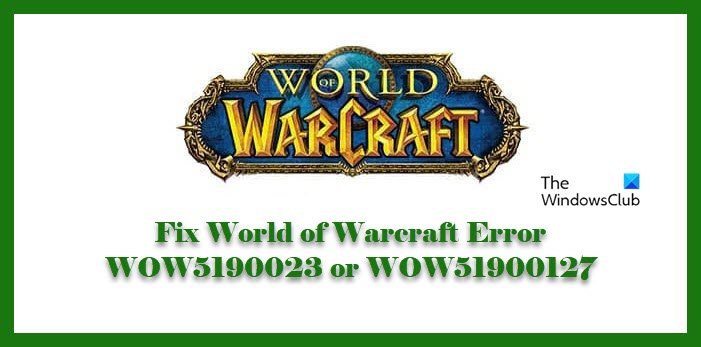
If you are one of the millions of people in the world who play World of Warcraft, you have probably already encountered, or will encounter at some point, the WOW5190023 or WOW51900127 WoW errors. Thinking about it, below we show you the step by step to Fix these common WoW WOW5190023 or WOW51900127 code errors, which can leave you out of the game until you resolve them.
Probably, the first thing you want to know is why errors appear, and in this regard we must tell you that one of the most frequent reasons behind them is server-related errors, since, when logging in, we find that the computer cannot communicate with the server, and there the messages jump.
In any case, there are some additional reasons that we cannot rule out 100% either, among which are having updated your version of Windows to the latest available, which today does not necessarily mean that you have Windows 11, but it does mean that you have at least one updated Windows 10.
With that said, let’s dive into the possible fixes to the WOW5190023 or WOW51900127 WoW errors. This is the first step towards becoming one of those World of Warcraft experts that you admire so much.
How to fix WoW errors WOW5190023 or WOW51900127?
Check the status of the WOW server
No matter what World of Warcraft error code is on your screen, as soon as you see it, you should check the status of the server. You can switch to another, or you can wait for it to return to normal.
Check your internet connection
Another thing that can trigger this error is a slow internet connection. To confirm this, you need to check your internet speed, and you can try playing a video on YouTube or using a speed checker.
If you come to the conclusion that you are not connected to the Internet, or that you are but the connection is poor, then it may be recommended that you restart your router, as one of the ways we have to overcome this problem.
Update your graphics drivers
Even if you’ve fixed that connection problem, an outdated graphics driver can also cause annoying problems, like game lags or crashes, and even these error messages.
Therefore, you have to update your graphics drivers before proceeding to the next trick.
Reset the user interface
Also, you should reset your user interface to ensure that neither the game nor the add-ons are corrupted. You should follow this series of steps below to make sure that nothing happens with any of them:
- Launch Battle.net on your computer
- Go to Options, Show in Explorer
- In Windows Explorer, open World of Warcraft and then the game folder associated with this issue
- Rename the Cache, Interface and WTF folders at the end of each of their names
Run the repair tool
If the problem persists, you should run the repair tool to repair the corrupted game files:
- Launch Battle.net on your computer
- Select WoW and click the gear button
- After that, click on the Scan and Repair button
- Finally, click on the Start Scan button
- Let the tool run and when it is done, check if the messages have disappeared
Uninstall and reinstall the game
Finally, if all of the above has not given you the answer you were looking for, the last resort is to uninstall and install the game again, which should end these error messages forever.
Could World of Warcraft run faster?
Typically, how fast a game will run will mainly depend on three things, which are the processor, GPU, and RAM. There is not much that can be done to make the most of resources.
Even so, before launching World of Warcraft, it is advisable that you enable the definitive performance modes of your computer, in addition to closing the applications that may be running in the background, such as Chrome.
If you prioritize speed over quality, you can also lower the graphics a bit to enjoy it even more.
Were you able to fix World of Warcraft errors WOW5190023 and WOW51900127 on your computer?
There’s nothing more frustrating than being in the middle of a game, going on a huge kill streak, or surviving in a game for a longer period of time, only to have your World of Warcraft application crash with error code ‘WOW51900127’ for no apparent reason.
Tech Support 24/7
Ask a Tech Specialist Online
Connect with the Expert via email, text or phone. Include photos, documents, and more. Get step-by-step instructions from verified Tech Support Specialists.
On this page, you will find more information about the most common causes and most relevant solutions for the World of Warcraft error ‘WOW51900127’. Do you need help straight away? Visit our support page.
Error information
How to solve World of Warcraft error WOW51900127
We’ve created a list of solutions which you can follow if you want to solve this World of Warcraft problem yourself. Do you need more help? Visit our support page if you need professional support with World of Warcraft right away.
Tech Support 24/7
Ask a Tech Specialist Online
Connect with the Expert via email, text or phone. Include photos, documents, and more. Get step-by-step instructions from verified Tech Support Specialists.
Have you found a solution yourself, but it is not in the list? Share your solution in the comments below.
Need more help?
Do you need more help?
Tech experts are ready to answer your questions.
Ask a question
На чтение 5 мин. Просмотров 487 Опубликовано 30.04.2021
World of Warcraft, вероятно, первая игра, о которой вы думаете, когда кто-то упоминает жанр MMORPG. Это полностью оправдано, учитывая, что игра, вероятно, является наиболее успешным примером этого жанра. Его ежемесячная подписка принесла издателям миллионы денег, и почти все играли в нее хотя бы какое-то время.
Однако ошибка WoW 51900319 – это проблема, которая появляется в случайные моменты во время игры и вызывает большие проблемы у игроков из-за того, что прерывает их игровой процесс, что очень важно для всего опыта. Следуйте подготовленным нами методам, чтобы попытаться решить проблему!
Содержание
- Что вызывает отключение WoW Ошибка 51900319?
- Решение 1. Отключите параметр «Оптимизировать сеть по скорости»
- Решение 2. Проблемы с маршрутизатором NETGEAR
- Решение 3. Отключите IPv6 при подключении к Интернету
Что вызывает отключение WoW Ошибка 51900319?
Ошибка в основном вызвана внутриигровой опцией «Оптимизировать скорость сети», и вы должны отключить эту опцию, как только у вас появится возможность. Кроме того, проблема обычно возникает у пользователей, использующих маршрутизаторы NETGEAR со старой прошивкой или с отключенной опцией Dynamic QoS.
Наконец, иногда проблема может быть связана с записью IPv6 в настройках ваших подключений, поэтому сделайте обязательно попробуйте отключить его.
Решение 1. Отключите параметр «Оптимизировать сеть по скорости»
Кажется, что этот вариант проблематичен быть виновником ошибки, и ее отключение позволило остановить возникновение проблемного кода ошибки, отключившего пользователей. Этот параметр доступен в параметрах игры, к которым можно получить доступ непосредственно в игре или из главного меню.
- Нажмите кнопку «Система» в главном меню игры. Он будет доступен в одном из красных прямоугольников. Кроме того, вы можете использовать кнопку Esc во время игры, чтобы открыть меню паузы. Щелкните “Система” в этом меню.
- Перейдите к перейдите на вкладку «Сеть» в левом меню навигации и снимите флажок рядом с записью «Оптимизировать сеть для повышения скорости». Примените изменения и снова откройте игру. Проверьте, появляется ли ошибка WoW 51900319 во время игры.
Решение 2. Проблемы с маршрутизатором NETGEAR
Если вы используете маршрутизатор NETGEAR на компьютере, который используете для игры в WOW, вы можете столкнуться с этой проблемой довольно часто, и это может быть вызвано двумя причинами, связанными с маршрутизатором: старой прошивкой или отключенной опцией Dynamic QoS. Обе эти проблемы могут быть решены довольно легко, если вы выполните следующие шаги для обоих сценариев.
- Откройте предпочтительный веб-браузер, введите http://ww.routerlogin.net и нажмите клавишу Enter на клавиатуре.
- Введите имя пользователя и пароль для доступа к интерфейсу маршрутизатора NETGEAR. Имя пользователя и пароль по умолчанию должны быть указаны в документации вашего маршрутизатора, на наклейке сбоку маршрутизатора или на веб-сайте Port Forward..
- Щелкните “Администрирование” в разделе “Дополнительно” и найдите обновление микропрограммы. или вариант обновления маршрутизатора. Выберите этот параметр и нажмите «Проверить», чтобы проверить наличие новой прошивки.
- Если она доступна, она будет автоматически загружена и установлена. Маршрутизатор перезапустится автоматически, поэтому проверьте, вернулся ли WoW в нормальное состояние.
Второе, что вы можете сделать, если используете маршрутизатор NETGEAR, – это включить параметр, называемый Динамическое QoS. Динамическое качество обслуживания (QoS) помогает улучшить управление интернет-трафиком вашего маршрутизатора за счет лучшей идентификации приложений и устройств, распределения полосы пропускания и приоритизации трафика.
- Откройте предпочтительный веб-браузер, введите http://ww.routerlogin.net и нажмите клавишу Enter на клавиатуре.
- Введите свое имя пользователя и пароль для доступа к интерфейсу маршрутизатора NETGEAR. Имя пользователя и пароль по умолчанию должны быть указаны в документации к маршрутизатору или на наклейке сбоку маршрутизатора. Имя пользователя и пароль по умолчанию: admin и admin.
- Выберите параметр Dynamic QoS на начальном экране. Вверху нового окна установите флажок рядом с параметром «Включить динамическое качество обслуживания». В разделе «Пропускная способность Интернета» вы можете вручную установить скорость подключения к Интернету с помощью второго переключателя или выбрать первый, чтобы Speedtest проанализировал ее.
- Убедитесь, что в это время ничего не загружается, и нажмите Speedtest. Нажмите Применить в верхней части окна, и ваши настройки должны быть сохранены. Убедитесь, что ошибка WoW 51900319 все еще появляется!
Решение 3. Отключите IPv6 при подключении к Интернету
Отключение этой опции для используемого вами интернет-соединения может легко решить проблему. Интернет-протокол версии 6 является довольно новым и поддерживает не так много старых игр, поэтому лучше полностью отключить его, так как это не повлияет на вашу работу.
- Используйте Комбинация клавиш Windows + R должна немедленно открыть диалоговое окно «Выполнить», где вы должны ввести «ncpa.cpl» на панели и нажать «ОК», чтобы открыть элемент настроек подключения к Интернету на панели управления.
- Тот же процесс можно выполнить вручную с помощью Панели управления. Переключите вид, установив в правом верхнем углу окна категорию и нажмите «Сеть и Интернет» вверху. Нажмите кнопку центра управления сетями и общим доступом, чтобы открыть его. Попробуйте найти кнопку «Изменить настройки адаптера» в левом меню и нажмите на нее.
- Когда откроется окно “Подключение к Интернету”, дважды щелкните активный сетевой адаптер.
- Затем нажмите “Свойства” и найдите в списке запись Интернет-протокола версии 6.. Снимите флажок рядом с этой записью и нажмите ОК. Перезагрузите компьютер, чтобы подтвердить изменения, и проверьте, не возникает ли проблема во время игры.






